皆さん こんにちは!
Chromebookでウィジェットを利用する場合では日付をタップすると表示できるカレンダーウィジェットが利用できます。
これだけでは満足できないですから、AndroidアプリやGoogle Chrome拡張機能で土台となるプラットフォーム利用できるアプリを追加して対応する事になります。
でも、よくよく考えてみると、わざわざそのような土台を用意しなくても普通のChrome拡張機能で代用できるんですよね~。
今回の記事は『Chromebookウィジェット利用!拡張機能で代用が便利で魅力的』についての内容になります。
参考になるのか?分かりませんが、最後まで読んで頂けると幸いです。
Chromebookはウィジェットも利用できる
ここでは、Chromebookで利用するウィジェットについての内容になります。
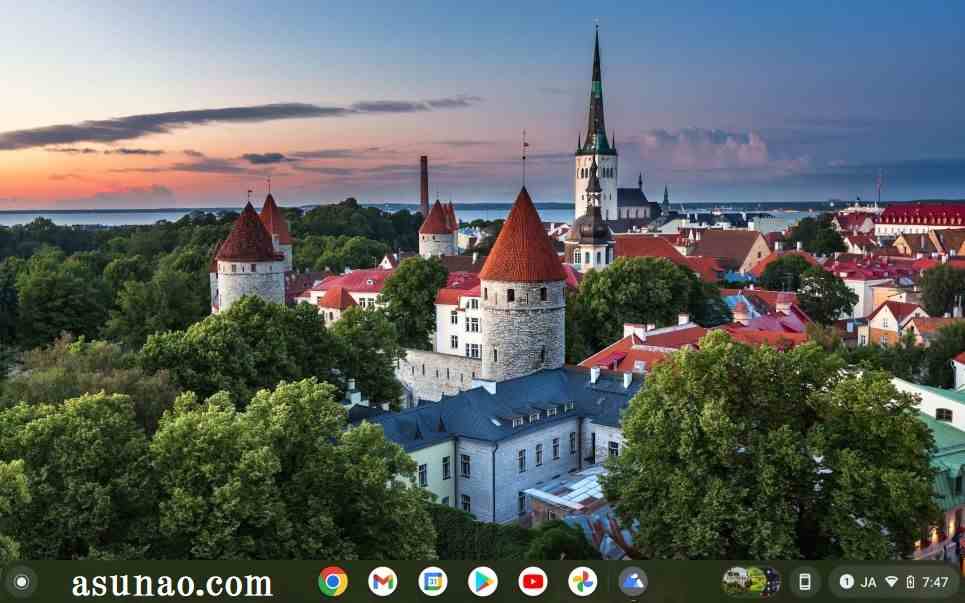
シェルフから起動するカレンダー
Chromebookで利用できるウィジェットと言えば、カレンダーが真っ先に思い浮かぶのではないでしょうか?
デスクトップモードの場合ではシェルフに一体化しているのですが、タブレットモードの場合では、シェルフと日付は分離して少し離れています。
でも、日付をタップしても、スケジュール登録できないのが残念といった感じのカレンダーになっています。
実際には、Googleカレンダーを開けるようになっているため、スケジュール登録にも対応可能です。
カレンダーしか利用できないのが残念
シェルフから表示できるカレンダーウィジェットの場合では、ホーム画面から利用できるので壁紙を楽しむぐらいしかできないChromebookを便利に拡張できます。
この点に限って言えばグッドに感じます。ただ、他のウィジェットも利用したい!と思った時に残念ながら他のが見当たらないのでイマイチに感じるのが実情になるため、残念の一言に尽きます。
足りない機能はアプリを追加して対応
ChromebookはGoogle Chromeを便利に使うパソコンであるため、ウィジェットが利用できないのであれば、拡張機能やアプリを追加して対応する必要があります。
幸いな事に、AndroidアプリやChrome拡張機能が利用できるため、どちらか?の方法でウィジェット利用するのが良いです。
Chromebookウィジェット利用は基盤となるアプリが必要
ここでは、Chromebookウィジェット利用には土台となるプラットフォーム機能を利用できるアプリが必要についての内容になります。
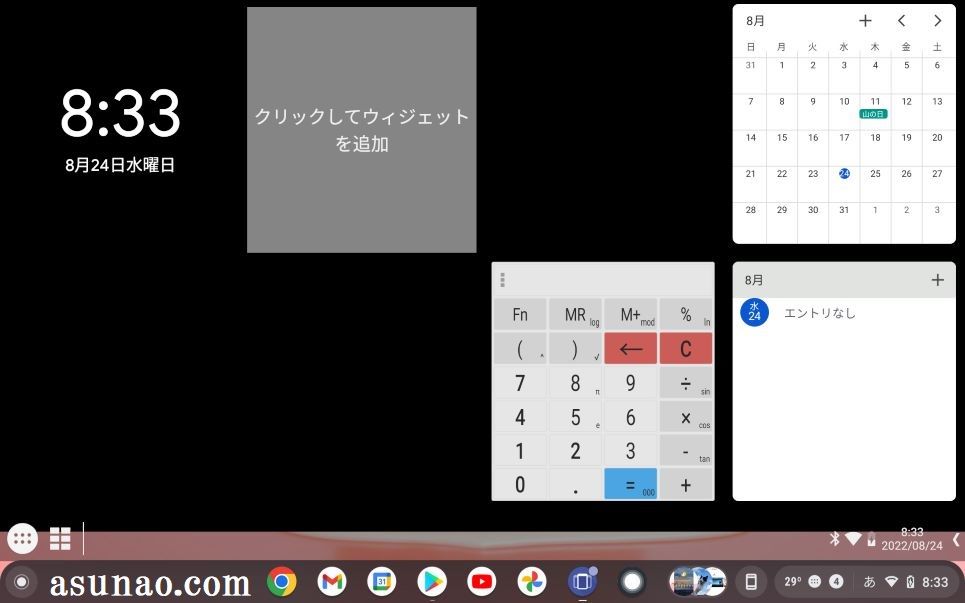
ウィジェットのプラットフォーム利用できるアプリが必要
Chromebookでは基本的に一部の機能を除いて、ウィジェット利用できないですが、ウィジェットの土台となるプラットフォーム利用できるアプリを追加する事で対応できます。
基本的には2種類の方法があり、どちらか?好きな方を選択して利用する事になります。それぞれ一長一短が有るため、両方とも利用する選択は避けた方が良いと思います。
因みに2種類の方法は、「Androidアプリ」又は「Chrome拡張機能」で対応の2択になります。
Google Chromeブラウザを利用して対応する場合
Chromebookでウィジェット利用する場合ではGoogle Chromeを利用して対応する方法があります。この場合ではプラットフォームとなるChrome拡張機能が必要になります。
実際にChromeに追加しているのは「ProductivityTab – Custom New Tab Dashboard」になります。
これ1つしかない!という訳ではなく、他にも種類があるため、Chromeウェブストアで自由に見つける事ができます。
Chromeブラウザの1つのタブをウィジェットのプラットフォームにする拡張機能になります。
Androidアプリを利用して対応する場合
Chromebookでウィジェット利用する場合ではAndroidアプリを利用して対応する方法も利用できます。この場合でも土台となるプラットフォーム利用できるアプリが必要です。
この用途に利用できるアプリはTaskbarになります。2種類の異なる機能を有しており、それぞれ「アプリのランチャー」と「ウィジェットのプラットフォーム」機能があります。
このアプリの場合では、Playストアからウィジェット利用できるアプリを入手して利用できるため、必要に感じる機能だけをピンポイントでインストールできます。
プラットフォーム利用できるウィジェットアプリのデメリット
ここでは、Chromebookでウィジェット利用できるプラットフォームアプリのデメリットについての内容になります。
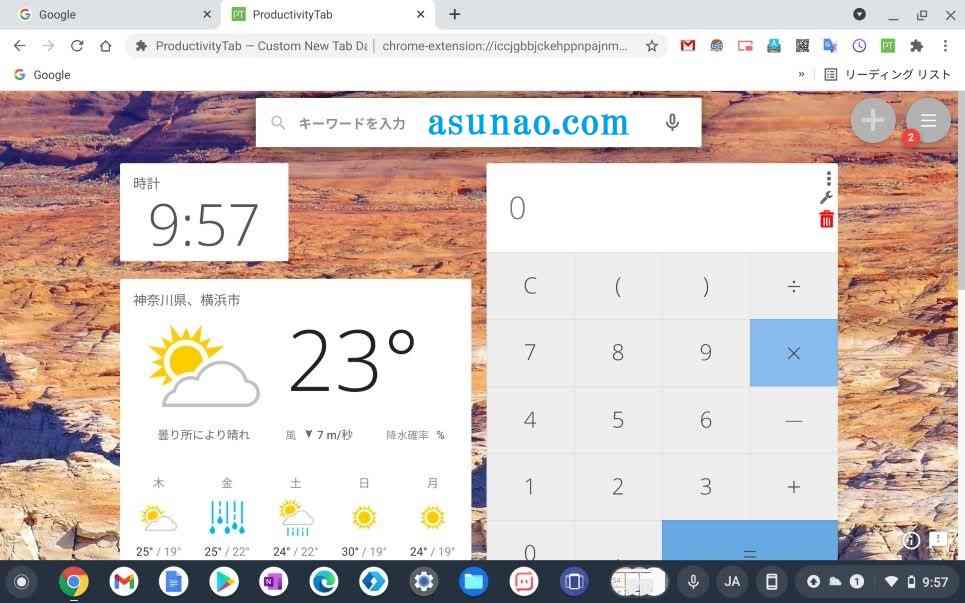
Chrome拡張機能でウィジェット利用
Chrome拡張機能の「ProductivityTab – Custom New Tab Dashboard」でウィジェット対応できるのですが、これを使ってもそんなに便利に感じません。
というのも、あくまでもChromeのタブをウィジェット利用するので、スマホやiPadなどのタブレット端末で利用しているようなウィジェットではないからです。
さらに、日本語に対応しているウィジェットも少ないですし、利用したいと感じる機能も限られてしまうので正直のところ、どうなんだろう?
これを使うのであれば、AndroidアプリのTaskbarの方が良さそうに感じます。
AndroidアプリのTaskbarでウィジェット利用
AndroidアプリのTaskbarを利用すると、Chromebookでもウィジェット利用できます。
しかも、Chrome拡張機能の「ProductivityTab – Custom New Tab Dashboard」では、自由にウィジェットを追加して利用できなかったのですが、Taskbarでは自由に追加できるメリットがあります。
その反面、登録できるのが僅か6個ですし、さらに最小サイズになるので、ウィジェット利用してもそんなに便利に感じないです。
※ Android11にアップデートする前は8個まで登録できたので利用できる個数が減ってしまい、魅力的とは言い難いです。
Chromebookウィジェット活用できる拡張機能が便利
ここでは、Chromebookでウィジェット利用する場合では、プラットフォーム利用できるアプリより普通のChrome拡張機能が代用した方が便利についての内容になります。
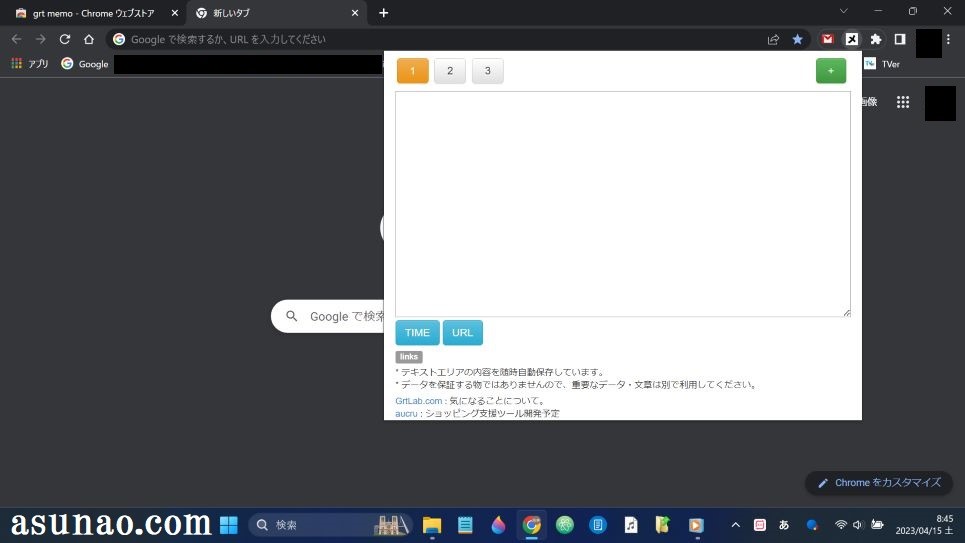
Chrome拡張機能はウィジェット利用できる
Google ChromeはChromebookだけでなくWindowsでも利用できますが、実際に毎日のように利用するChrome拡張機能はGmailチェッカーぐらいなんじゃないのかな?と個人的に考えます。
それ以外の拡張機能は毎日のように使わない場合が多いですから、そんなに重要性を感じなかったりします。
そもそもウィジェットは便利な機能の事ですから、自分にとって便利に利用できる拡張機能も十分にウィジェットだと思います。
少ない操作で欲しい情報が得られる拡張機能をウィジェットとして利用するのも1つの方法です。
ウィジェットのプラットフォーム・アプリは最適ではない
Chromebookでウィジェット利用する場合ではプラットフォームのアプリを追加して対応するのが主流のように感じます。
でも、アプリの上にアプリを重ねて動かすので、必ずしも最適ではないんですよね!予期せぬ強制終了も実際に何度か?ありますから、このように」なってしまうと結果的に2度手間になってしまいます。
そのため、プラットフォーム利用するウィジェットより、Chrome拡張機能を1つの個別で動くウィジェットにする使い方の方が良さそうに感じます。
Chromebook 拡張機能でウィジェット代用レビュー
ここでは、Chrome拡張機能をウィジェット代わりに利用してみた使用レビューについての内容になります。
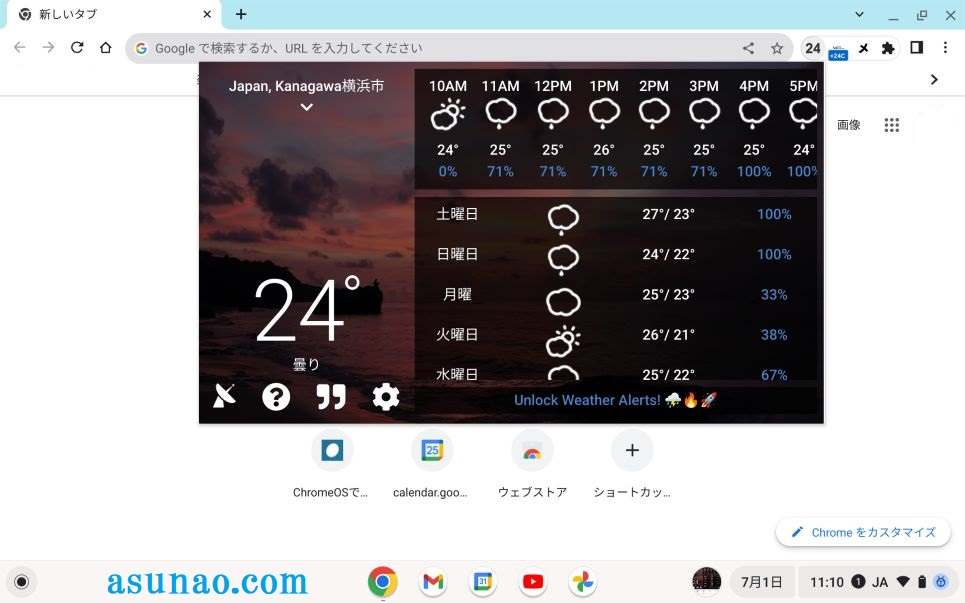
Chromebookでウィジェットは便利な拡張機能も魅力的
所持しているChromebookは、Lenovo IdeaPad Duet になりますが、このパソコンで利用するChromeに追加している拡張機能はウィジェット活用しています。
Gmailチェッカーではなく、週間天気予報やタブ機能付メモ入力(grt memo)になります。
どちらも便利に利用できるアイテムでかつ、タブレットモードで利用しても普通に便利に感じるのでお気に入りの1つです。

週間天気予報の拡張機能をウィジェット代用の感想
Chromebookでウィジェットを利用するのであれば、週間天気予報の拡張機能を利用するのが良さそうに感じます。
その理由としては、ビジュアル的に似ていますし、週間天気予報であれば自分が求めている情報を得られます。
そのため、Chrome拡張機能でウィジェット代用も十分に有りだと感じます。
拡張機能はワンクリックで表示できる便利なウィジェット
Google Chromeで拡張機能をクリックするだけで自分が求めている事を実行できるため、拡張機能もウィジェットだと思います。
だからといって、アレコレ追加するのも一長一短があるため、毎日のように利用しても便利に感じるアプリに厳選した方が良いです。

